Tere tulemast sellele õpetusele Visualiseerimiste loomise kohta Google Sheets. Visualiseerimised on olulised, et saaksite andmeid ühe pilguga mõista ning neist väärtuslikke teadmisi saada. Selles õpetuses saate teada, kuidas luua erinevaid diagramme ning neid kohandada. Läheme protsessi samm-sammult läbi, et tagada, et oskate Google Sheets'i kõiki funktsioone ja võimalusi optimaalselt kasutada.
Olulisemad teadmised
- Diagarmme saate luua mitmel erineval viisil, nii menüü kaudu kui ka konkreetsete käskudega.
- Google Sheets pakub mitmesuguseid diagrammitüüpe, mis on menüü kaudu valitavad.
- Diagrammi redaktor võimaldab põhjalikult kohandada teie visualiseeringuid.
- On võimalik kuvada diagrammis mitu andmeseeriat ja teha erinevaid kohandusi.
Juhend samm-sammult
Andmete valimine ja esimese diagrammi loomine
Alustamiseks peaksid teie andmed Google Sheets'is valitud olema. Näiteks saate märgistada kogu oma andmevaliku või kasutada kiirklahvi Ctrl + A.
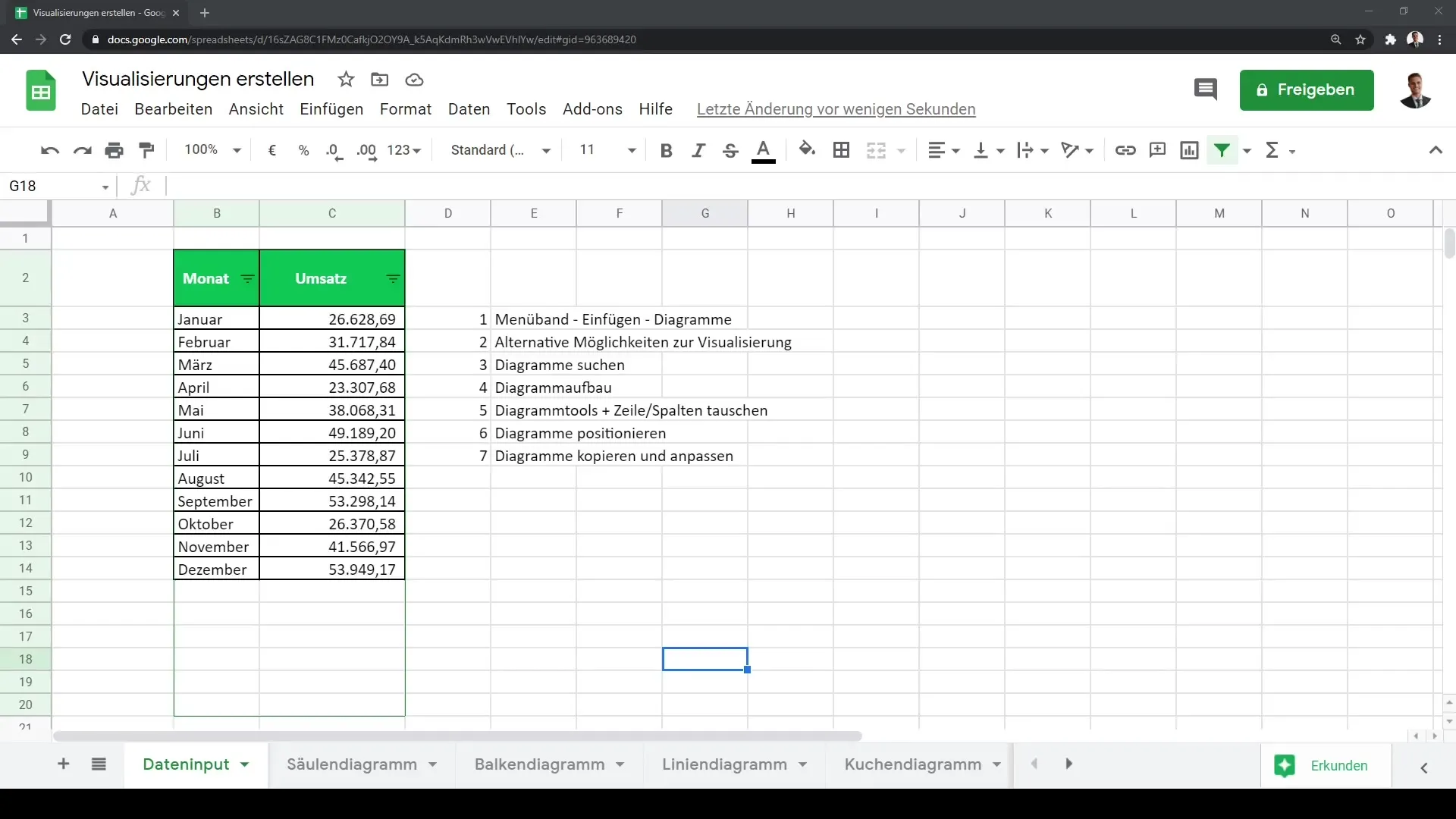
Nüüd on esimese diagrammi loomiseks kaks peamist meetodit. Esimene võimalus on minna menüüsse. Klõpsake „Lisa“ ja seejärel „Diagramm“. Sellega luuakse otseselt esimene diagramm, võttes aluseks teie valitud andmed.
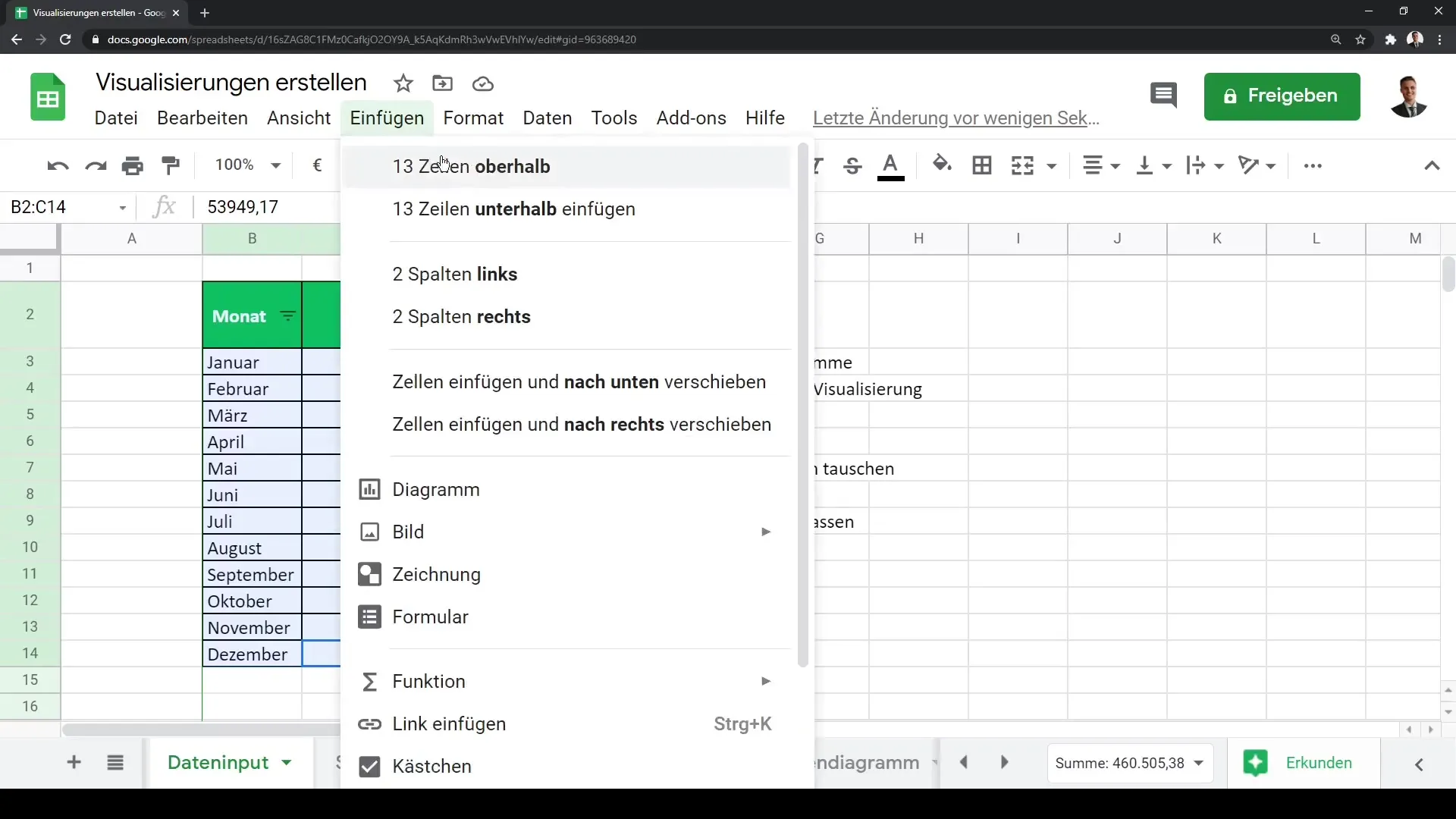
Teine võimalus diagrammi loomiseks on lihtsalt klõpsata tööriistaribal oleval „Lisa diagramm“ sümbolil. Ka siin genereeritakse otse teie esimene visualiseering.

Diagrammi analüüsimine ja kohandamine
Pärast esimese diagrammi loomist märkate, et see on ümbritsetud sinise raamiga. Saate seda lohistada kuhu iganes soovite ning suurust kohandada. Lisaks avaneb paremal küljel diagrammi redaktor, kus saate teha palju kohandusi.
Diagrammi redaktoris saate valida mitmesuguste diagrammitüüpide vahel, nagu joondiagrammid, tulpdiagrammid või isegi eksootilisemad kujundid nagu veediagrammid. Google Sheets pakub mõningaid visualiseerimisviise, mis pole Microsoft Excelis saadaval, mis annab suurema paindlikkuse.
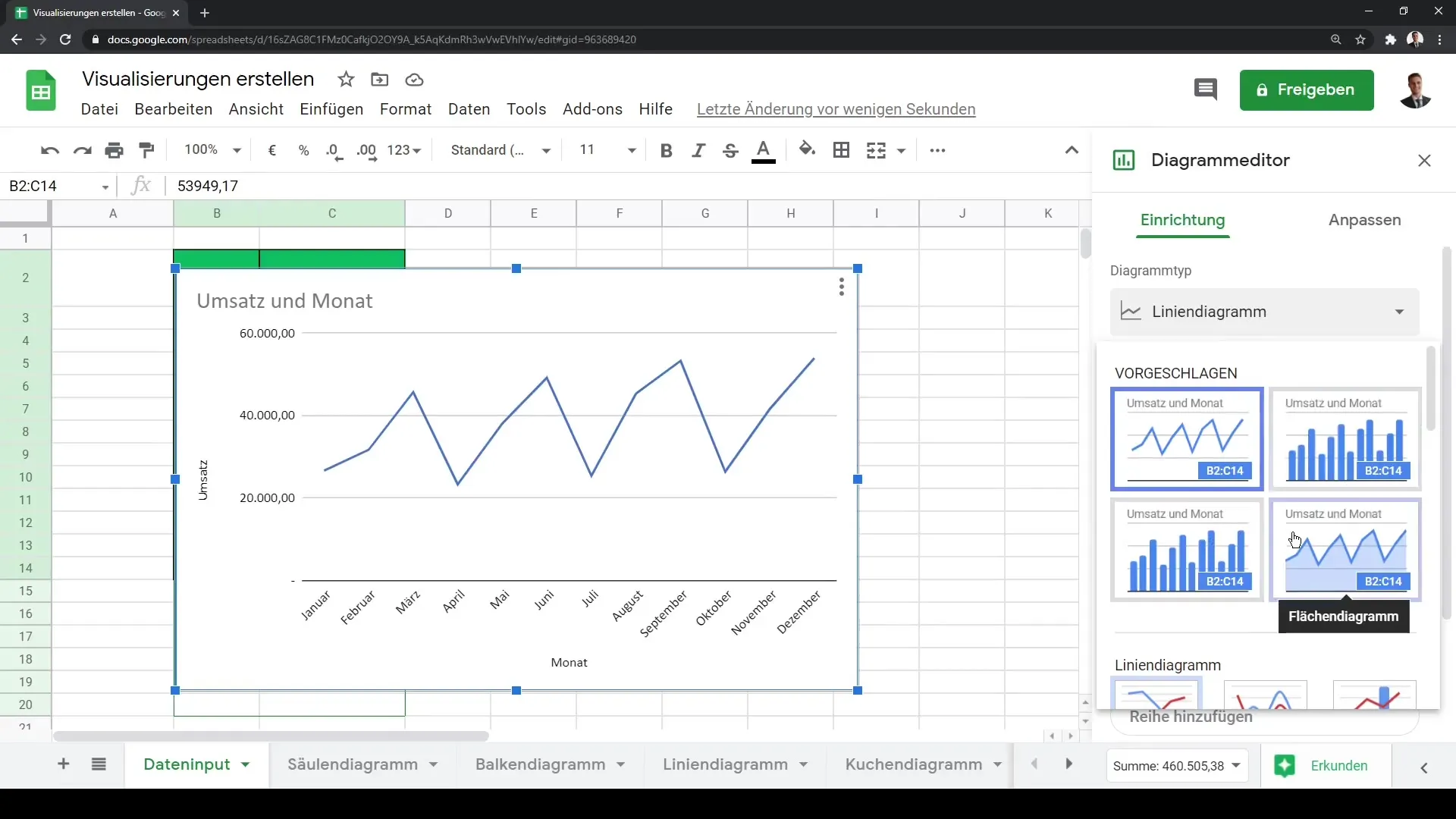
Kui klõpsate oma diagrammil, saate ka ülaosas olevaid kolme punkti kasutada selle redigeerimiseks. Siit leiate kõik vajalikud valikud oma diagrammi vastavalt soovile kujundamiseks.
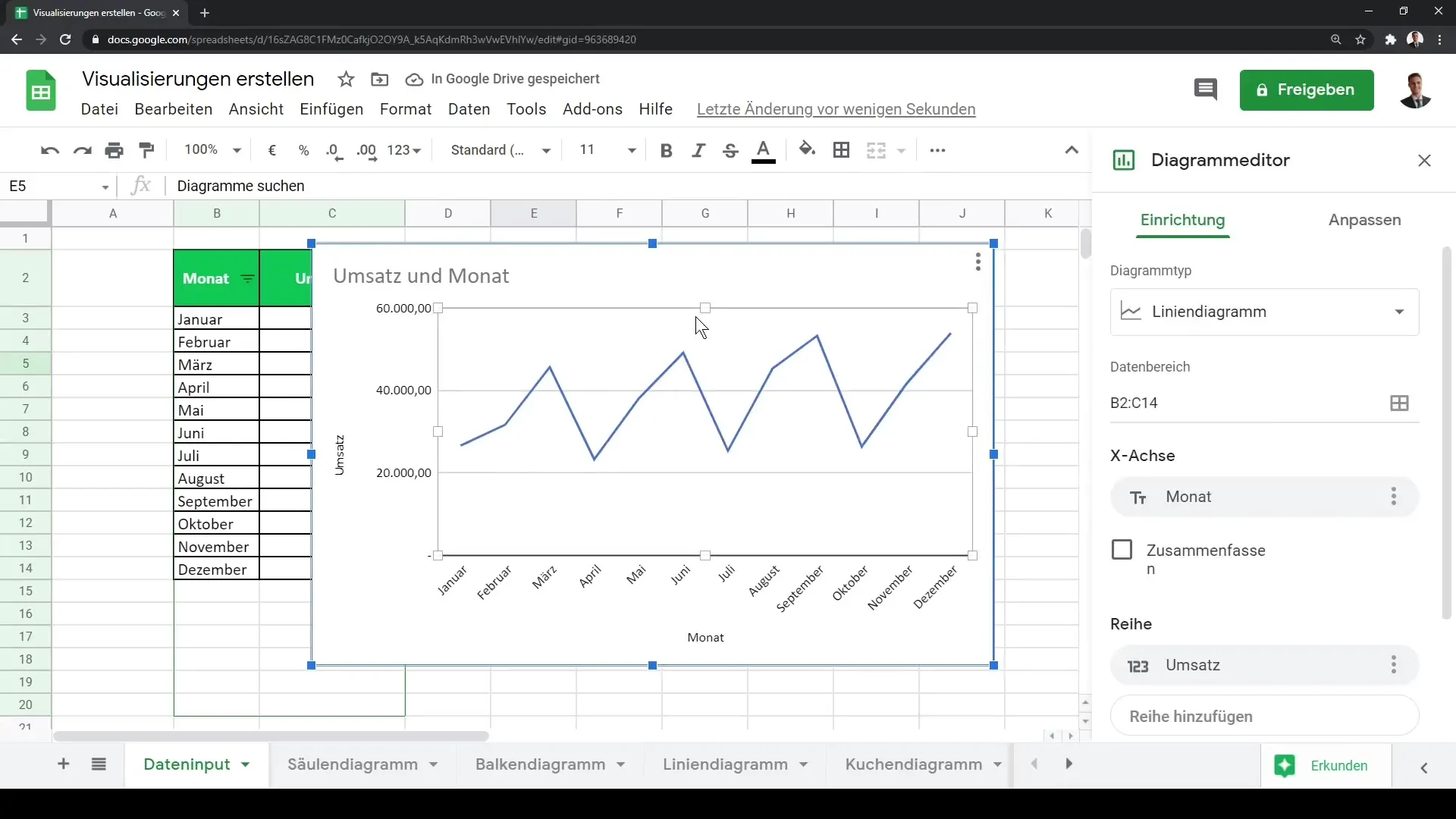
Diagrammi struktureerimine ja andmete lisamine
Diagrammi redaktoris on teil võimalus lisada ka uusi andmeseeriaid. Näiteks kui soovite järgmise kuu lisandumisteavet lisada, saate lihtsalt andmevalikut kohandada. Valige tabelist välja see ala, mida soovite kuvada, ning värskendage valikut redaktoris.
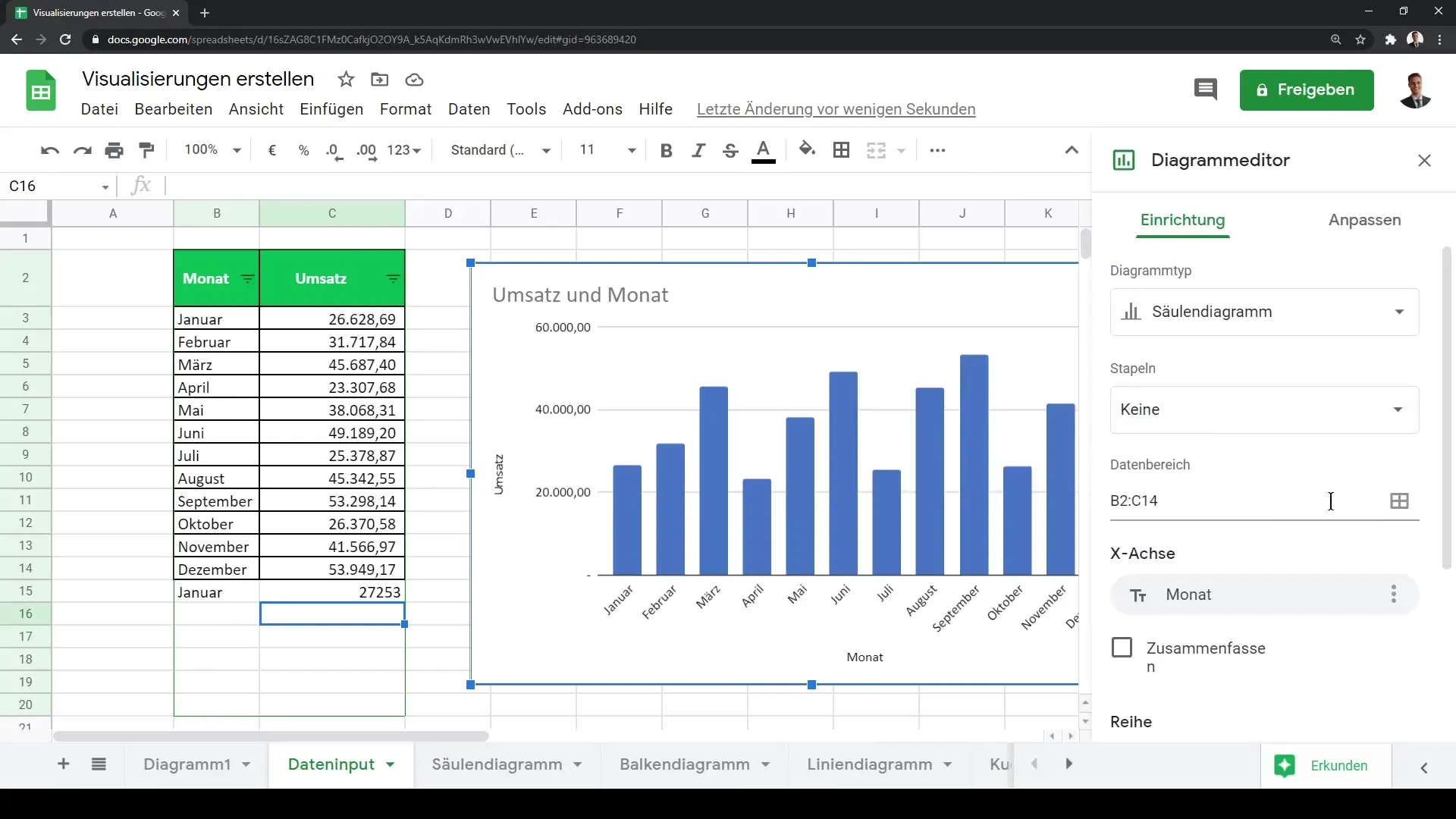
On oluline, et kohandaksite ka x-telge vastavalt, nii et kuud oleksid siin õigesti kuvatud. Andmeid saate ka visuaalselt näidata, liigutades iga riba peal, et näha vastavaid numbreid.
Diagrammi edasine kohandamine
Diagrammi isikupärastamiseks saate teha arvukalt kohandusi esitluse kujunduses. Saate muuta värve, kohandada tausta või määrata fondi. See on eriti kasulik, et kohandada oma diagrammi vastavalt esitlusele või ettevõtte brändile.

Kui soovite, saate lisada oma diagrammile ka pealkirju, näiteks „Kuu müügitulu ja kasum“. See aitab mõista kuvatud andmeid.
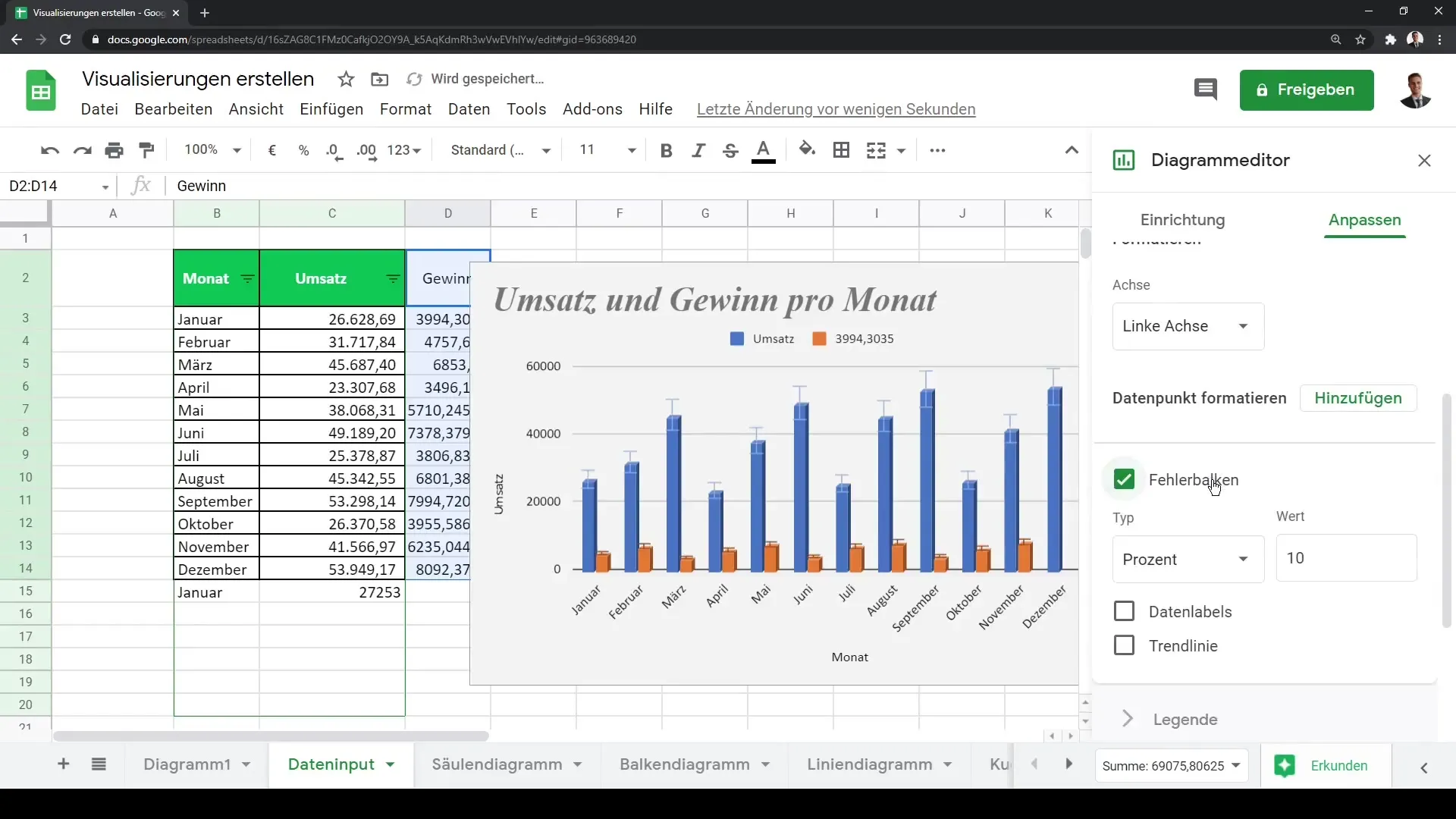
Lisaks on võimalik lisada vigade ribasid või trendijoont. See võimaldab teil oma andmetes suundumusi selgemalt esile tuua ja aitab teie andmete vastuvõtjatel mustrid kiiresti ära tunda.
Diagrammi vormingud ja legendi kohandamine
Teie diagrammi legendi saab samuti kohandada. Saate muuta asukohta, kirjatüüpi ja fondi suurust, et tagada vaatajale selgus ja arusaadavus.
Lisaks saate horisontaal- ja vertikaaltelgede vormindust edasi kohandada ning isegi kasutada logaritmilist skaalat, kui see on teie andmete jaoks mõistlik. See on eriti kasulik, kui töötate väga erinevate suurusjärkudega.
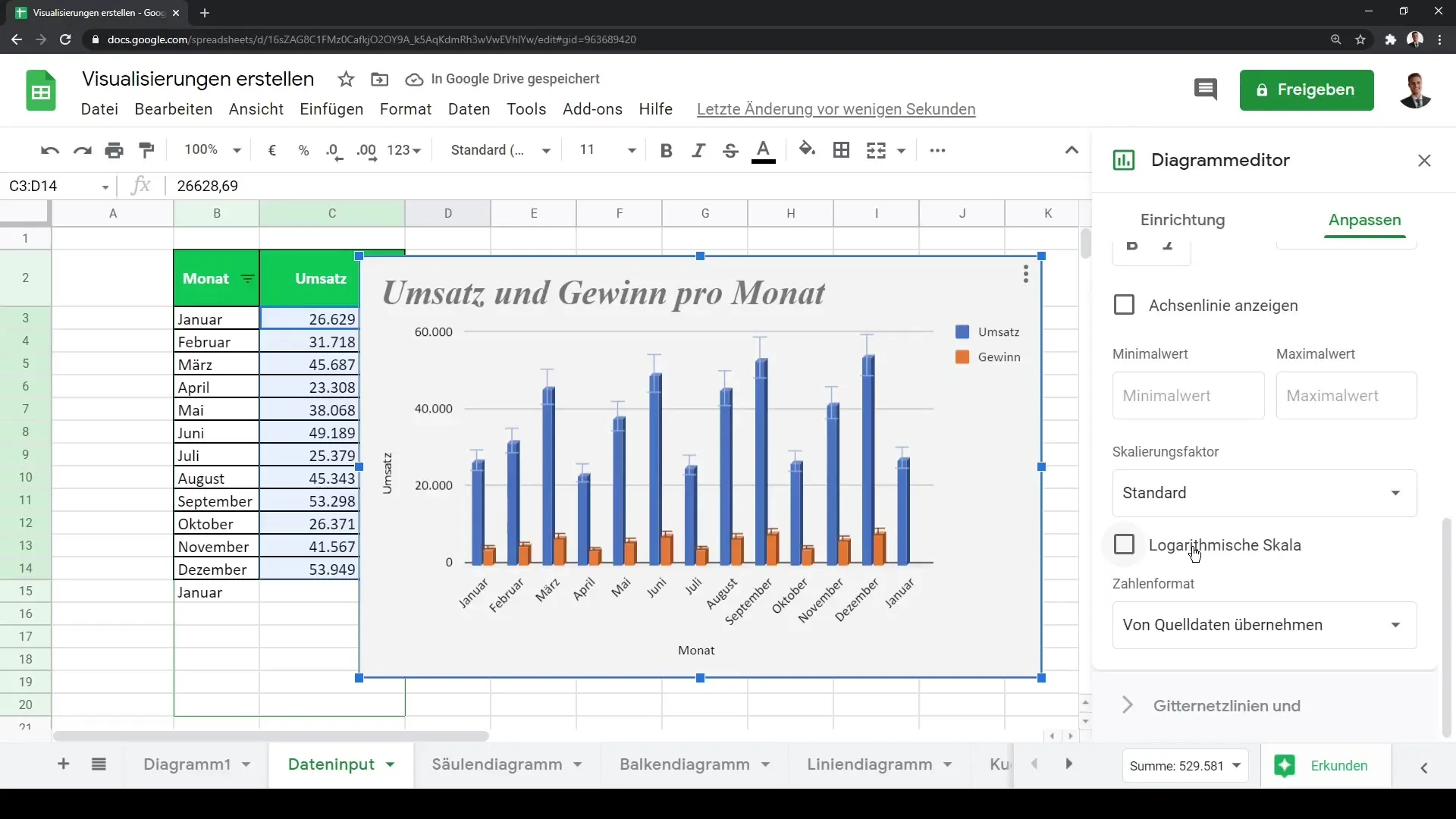
Võrgustikuliinid ja lõplikud kohandused
Lõpuks on teil võimalus võrgustikuliine lisada või eemaldada. See seadistus võib sõltuda teie sihtgrupist ja esitatud andmetest.
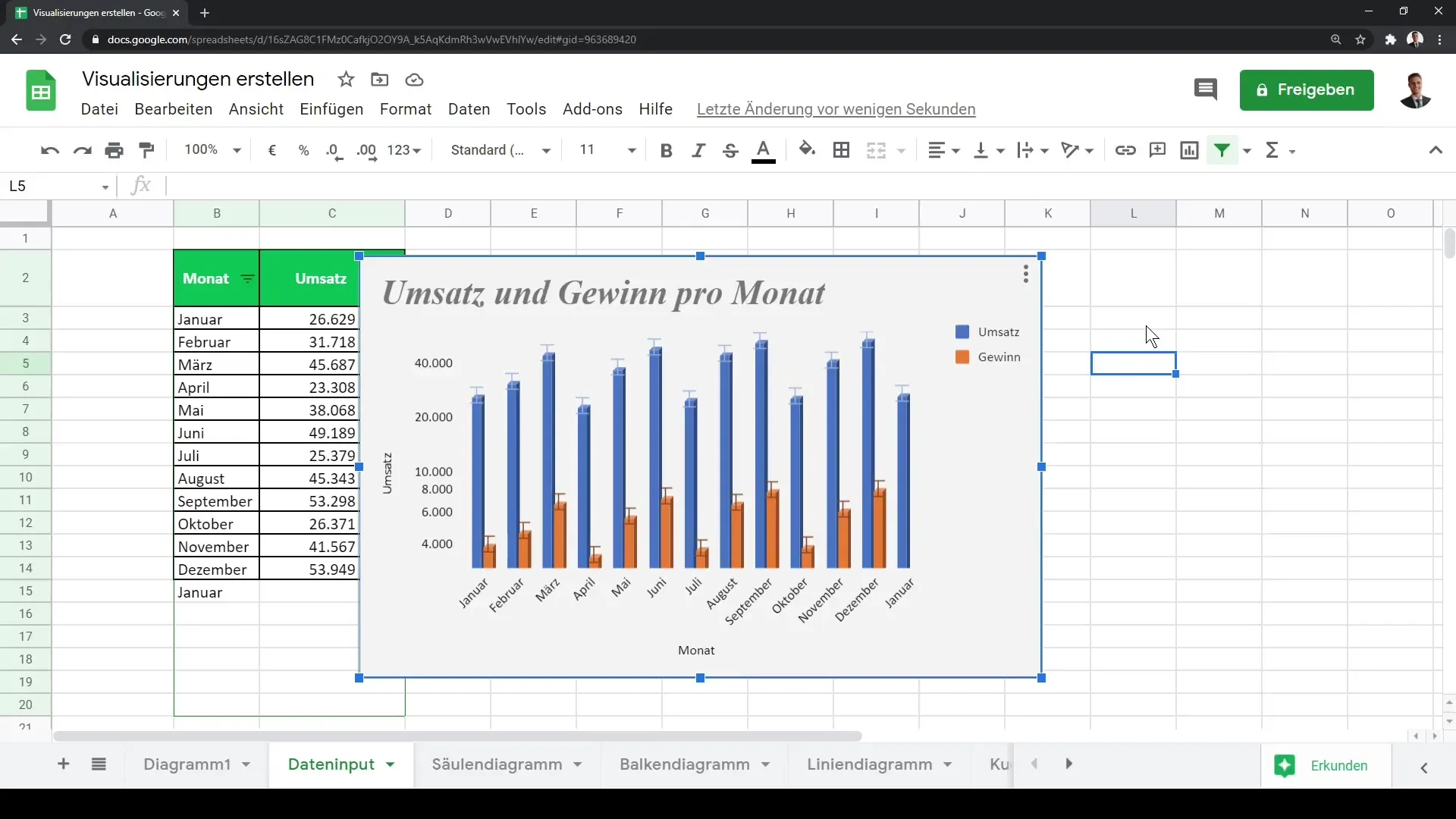
Nüüd, kui olete läbinud kõik sammud, olete valmis oma andmeid graafiliselt esitlema ja väärtuslikke teadmisi saama!
Kokkuvõte
Selles õpetuses olete õppinud, kuidas luua Google Sheets'is visualiseeringuid. Nüüd teate, kuidas valida oma andmed, proovida erinevaid diagrammitüüpe ning kasutada kõiki diagrammi redigeerija funktsioone, et luua atraktiivne ja informatiivne graafika.
Korduma kippuvad küsimused
Kuidas saan Google Sheets'is diagrammi luua?Valige oma andmed, minge "Lisa" ja klõpsake "Diagramm" või klõpsake diagrammi ikoonil.
Kas saan ühes diagrammis esitada mitu andmeseeriat?Jah, diagrammi redigeerijas saate lisada lisandandmeseeriaid ja kohandada kuvamist.
Kuidas ma saan diagrammi tüüpi muuta?Klõpsake diagrammil, avage diagrammi redigeerija ja valige soovitud diagrammitüüp.
Kas saan diagrammi isikupärastada?Jah, saate diagrammi redigeerijas värve, kirjatüüpe ja paigutusi kohandada.
Kuidas lisada oma diagrammile pealkiri?Diagrammi redigeerijas saate "Diagrammi- ja teljepealkirjad" all pealkirja lisada ja kohandada.


